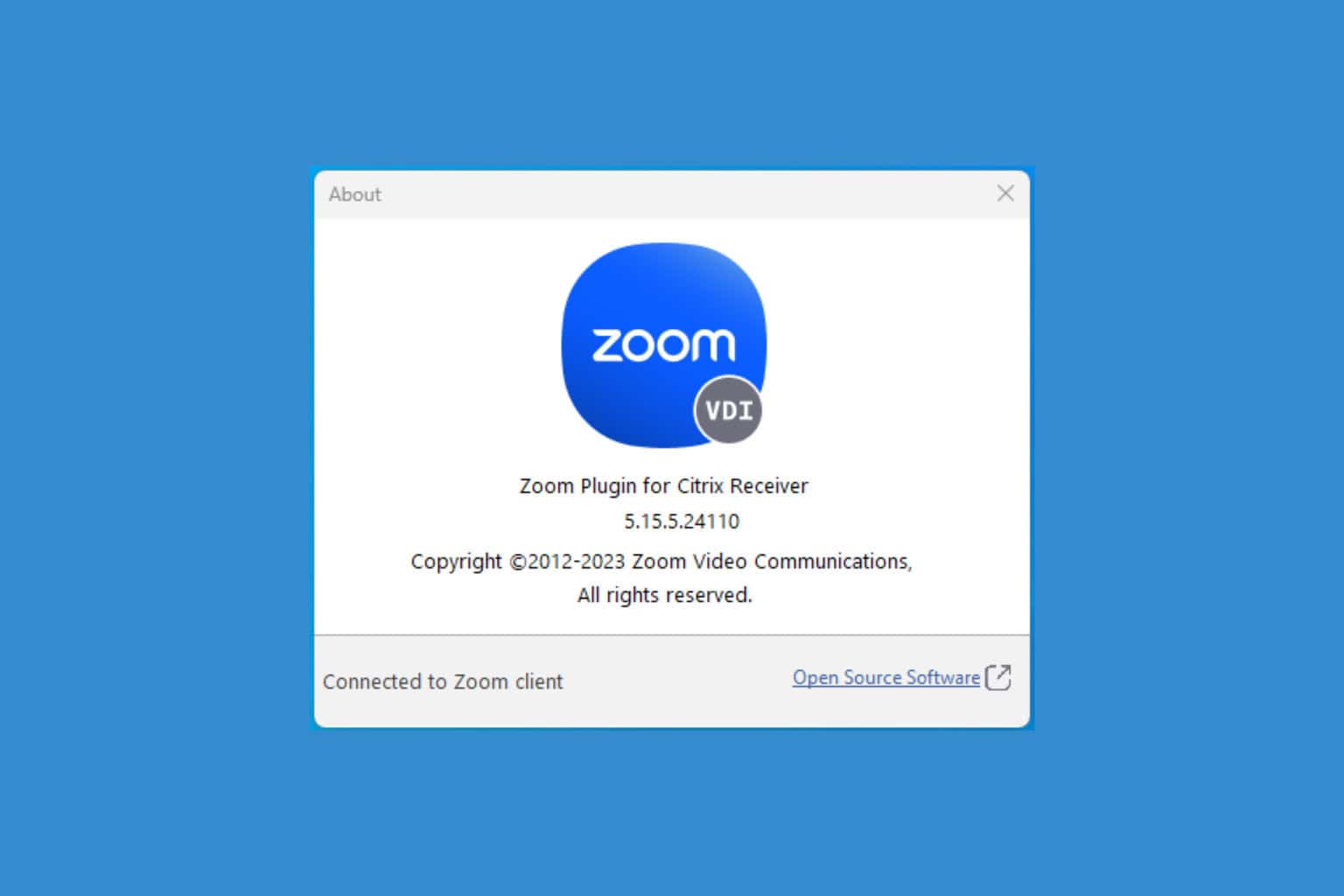دانلود افزونه Zoom VDI: Windows، Mac و PCoIP
خوانندگان به پشتیبانی از گزارش ویندوز کمک می کنند. در صورت خرید از طریق پیوندهای ما ممکن است کمیسیون دریافت کنیم.
صفحه افشای ما را بخوانید تا دریابید که چگونه میتوانید به گزارش Windows کمک کنید تا تیم تحریریه را حفظ کند بخوانید بیشتر
کار کردن زوم در زیرساختهای دسکتاپ مجازی (VDI) میتواند کمی دلهرهآور باشد، اما لزومی ندارد. چه در ویندوز، مک، یا از Citrix Workspace استفاده میکنید، این راهنما شما را در بارگیری و نصب بدون زحمت افزونه Zoom VDI راهنمایی میکند.
چگونه افزونه VDI را برای Zoom دانلود و نصب کنم ?
1. دانلود افزونه Zoom VDI در ویندوز
- مرورگر وب خود را باز کنید و به بروید صفحه دانلود افزونه Zoom VDI.
- در صفحه دانلود، افزونه مناسب سیستم خود را پیدا کرده و روی آن کلیک کنید. در مورد ما، افزونه Windows Universal.
- هنگامی که دانلود کامل شد، روی فایل دانلود شده، که معمولاً چیزی شبیه به ZoomVDIUniversalPluginx64.msi نام دارد، دوبار کلیک کنید.
- روی درخواستهای نصب کلیک کنید، شرایط و ضوابط را بپذیرید و دستورالعملهای روی صفحه را دنبال کنید.
- پس از اتمام نصب، کامپیوتر خود را مجددا راه اندازی کنید تا تغییرات اعمال شود.
نصب افزونه Zoom VDI به شما این امکان را می دهد که از Zoom در زیرساخت دسکتاپ مجازی (VDI) استفاده کنید و تجربه اشتراک گذاری ویدیو، صدا و صفحه نمایش را بهبود ببخشید.
2. دانلود افزونه Zoom VDI در Mac
- مرورگر وب خود را باز کنید و به صفحه دانلود افزونه Zoom VDI بروید (همان پیوند راه حل قبلی).
- در صفحه دانلود، پیوند دانلود افزونه Zoom برای MAC را پیدا کرده و روی آن کلیک کنید (مطمئن شوید که macOS شما 10.15 یا بالاتر است).
- هنگامی که دانلود کامل شد، روی فایل دانلود شده دوبار کلیک کنید، که معمولاً چیزی مانند ZoomVDIUniversalPlugin.dmg نام دارد.
- روی درخواستهای نصب کلیک کنید، شرایط و ضوابط را بپذیرید و دستورالعملهای روی صفحه را دنبال کنید.
- پس از اتمام نصب، کامپیوتر خود را مجددا راه اندازی کنید تا تغییرات اعمال شود.
با نصب افزونه Zoom VDI بر روی Mac خود، اطمینان حاصل میکنید که زوم در زیرساخت دسکتاپ مجازی به خوبی اجرا میشود و تجربه جلسه مجازی شما را افزایش میدهد.
3. نصب افزونه Zoom با سرویس گیرنده نرم افزار PCoIP
- ابتدا، مطمئن شوید که از امتیازات سرپرست برخوردار هستید و Zoom VDI Client قبلاً روی دستگاه عامل نصب شده است.
- به صفحه انتشار و دانلودهای VDI در مرورگر وب خود دسترسی پیدا کنید و فایل ZoomVDIUniversalPlugin.msi را دانلود کنید.
- اطمینان حاصل کنید که هر جلسه PCoIP قطع شده است و از نرم افزار Client خارج شوید.
- برای شروع نصب، روی نصب کننده دانلود شده دوبار کلیک کنید. نوع نصب Custom را انتخاب کنید و کادر HP Anyware Plugin را علامت بزنید.
- نصب را با دنبال کردن مراحل در جادوگر نصب کامل کنید.
نصب افزونه Zoom با نرم افزار PCoIP، همگام سازی صوتی و تصویری را برای جلسات مجازی در محیط VDI تضمین می کند.
چگونه از سازگاری افزونه اطمینان حاصل کنم و بهروزرسانیها را مدیریت کنم؟
- به طور دورهای از صفحه دانلود افزونه Zoom VDI بازدید کنید یا از ویژگی SupportAssist برای بررسی آخرین بهروزرسانیهای درایور استفاده کنید.
- مطمئن شوید که نسخه افزونه Zoom با نسخه Zoom VDI Client در دستگاه عامل برای عملکرد بهینه مطابقت دارد.
- آخرین نسخه سازگار Zoom VDI Plugin را از یادداشتهای انتشار یا صفحه پشتیبانی دانلود کنید.
- دستورالعملهای نصب را برای سیستم عامل خاص خود دنبال کنید و پس از نصب رایانه خود را مجدداً راهاندازی کنید.
بهروز نگه داشتن افزونه Zoom VDI، سازگاری با VDI Client و عملکرد بهینه برای جلسات Zoom شما را تضمین میکند.
با دنبال کردن این مراحل، می توانید از نصب روان و کارآمد افزونه Zoom VDI اطمینان حاصل کنید و تجربه جلسه مجازی خود را افزایش دهید. به خاطر داشته باشید که بهطور دورهای بهروزرسانیها را بررسی کنید تا افزونه و مشتری خود را برای بهترین عملکرد همگام نگه دارید.
در همین حال، همچنان میتوانید راهنمای ما را در مورد نحوه افزودن و استفاده از افزونه Zoom برای Outlook بررسی کنید. آیا می دانستید که می توانید از Zoom in Edge استفاده کنید؟ برای دستورالعمل نحوه انجام این کار، روی پیوند برجسته کلیک کنید.
امیدواریم که موفق شده باشید افزونه Zoom VDI را نصب کنید و همه چیز خوب باشد. اگر میخواهید سؤالی بپرسید، به بخش نظرات زیر سر بزنید.